|
Para editar os dados de um processo, primeiramente, localize o processo desejado. Em seguida, com o processo selecionado na tela principal, acione o botão  . .
▪Se o tipo de processo selecionado possuir controle de revisão Workflow ou ISO9000, a tela de dados será apresentada, porém, será necessário incluir uma nova edição do processo. Para isso, selecione o botão "Incluir nova revisão", localizado na barra de ferramentas. Ao confirmar a mensagem do sistema, informando que uma nova versão será criada, a tela de dados será recarregada em modo de edição. ▪Se o tipo de processo selecionado possuir controle de revisão Simplificado, a tela de dados será apresentada, porém, será necessário habilitar a edição do processo. Para isso, acione o botão "Habilitar edição", localizado na barra de ferramentas. Ao confirmar a mensagem do sistema, informando que uma nova versão será criada, a tela de dados será recarregada em modo de edição. |
Esta seção é composta por várias subseções relacionadas com as informações gerais sobre o processo, tais como, Dados gerais, Descrição, Duração, Automação, Atributo, Custo, Entrada/Saída, FCS, Gestão, Causa, Recurso e Fluxograma. Consulte os respectivos tópicos para obter mais detalhes sobre como preencher seus campos.
|
Nesta seção será exibido o histórico de revisões efetuadas no processo em questão. Para obter mais detalhes sobre as alterações do processo, utilize os seguintes botões localizados na lateral direita desta seção:

|
Acione este botão para visualizar os dados da revisão selecionada na listagem. Este botão somente ficará habilitado quando o tipo do processo selecionado possuir controle de revisão ISO9000 ou Workflow.
|

|
Acione este botão para visualizar os dados do processo quando este estava na revisão/versão selecionada na listagem.
|

|
Acione este botão para visualizar o fluxograma do processo quando este estava na revisão/versão selecionada na listagem.
|

|
Acione este botão para visualizar a árvore da estrutura do processo quando este estava na revisão/versão selecionada na listagem.
|
|
Utilize esta seção para configurar a lista de segurança do processo. Se na segurança do tipo do processo estiver marcada a opção "Bloquear alteração da segurança no processo", então, a configuração da segurança não poderá ser feitas nos dados do processo e, sim, pelos dados do tipo do processo, do qual a segurança do processo estará sendo herdada. Consulte a seção Segurança do processo para obter mais detalhes sobre a segurança do processo.
|
Nesta seção será possível associar anexos e documentos ao processo em questão:
▪Anexo: Utilize esta seção para associar os anexos relacionados ao processo em questão. Consulte a seção Incluindo anexos para obter mais detalhes sobre como incluir e/ou associar anexos.
|
▪Documento: Inclua ou associe, através desta seção, os documentos relacionados ao processo em questão. Consulte a seção Incluindo documentos para obter mais detalhes sobre como incluir e/ou associar documentos do SE Documento.
|
|
Ao clicar no botão de Localização, será apresentada uma tela que permite realizar a tradução dos elementos do fluxograma do processo, tais como itens, swinlanes, ações e fluxos. Consulte a seção Localização do processo para verificar como realizar esta operação.
|
Nesta área estão disponíveis os botões para visualizar os seguintes diagramas: Árvore do processo, Fluxograma, Diagrama E/S, Tartaruga e CMDB. Consulte as respectivas seções para verificar como cada diagrama é apresentado.
O diagrama de CMDB será apresentado em processos do tipo Macroprocesso.
|
|
Nesta seção estão disponíveis várias opções de associações para o processo em questão. Consulte a seção Associações do processo para obter mais detalhes.
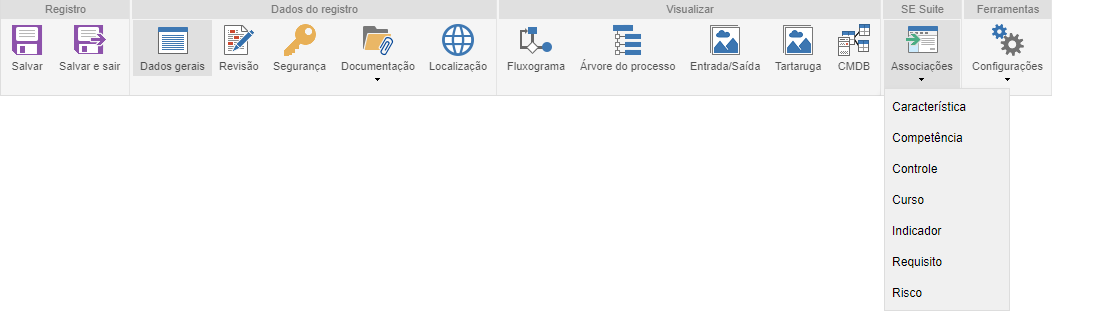
|
Nesta seção é possível efetuar algumas configurações no processo em questão. Consulte a seção Configurações do processo para obter mais detalhes.
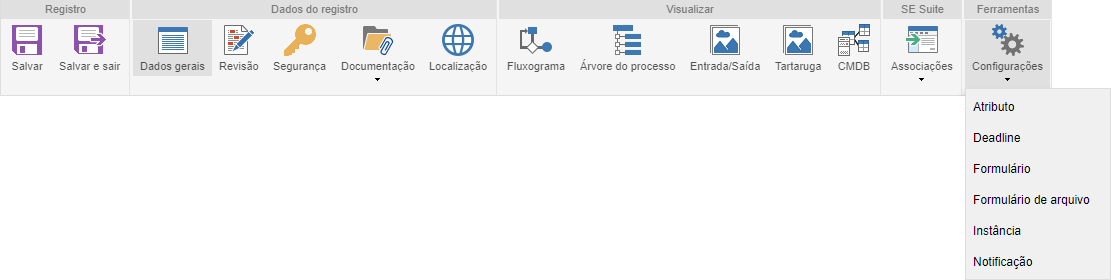
Esta seção não é apresentada em processos do tipo Macroprocesso.
|
|
Após efetuar todas as configurações e associações necessárias para o processo, salve o registro. Se não for mais necessária nenhuma alteração, acione o botão Liberar versão, localizado na barra de ferramentas. Caso deseje desfazer as alterações realizadas nos dados do processo ou na modelagem do fluxograma, acione o botão Descartar alterações.
|







